Ankerのゲーミングマウス「Anker 8200 DPI レーザープレシジョン・ゲーミングマウス」を2016年のはじめに購入したのでレビューです。
開封

Amazonから届きました。ビニールがあ~もうメチャクチャだ~!

ベリベリっとビニールを取っていざ開封です。

箱は本のように開きます。なかなかかっこいい。
内容物

梱包されているものはマウス、マウス用のおもり、取扱説明書。

マウスの親指を置く部分。9個のボタンのうちの3つが並んでいる。最初からウェブページの進む、戻るボタンがすでに割り当てられています。

マウスの中央には白いホイールとほかに3つのボタン。一番下のボタンにははじめからカーソル速度を変えられるよう設定されていました。

マウスの裏側はこのような感じ。

おもりを差し込む部分。スポンジのようなものでやわらかいです。自分は一つの穴が潰れてしまい、差し込めなくなってしまいました。おもりを入れるときは気をつけるポイント。
実際に使う

実際にUSBケーブルを接続したところ。最初から青く光ります。
ゲーミングマウスとして売られているので実際にゲームなど、基本的な操作にまず問題はありません。あとはカーソル速度(DPI設定がボタンで可能)、マウスの重さの調節を個人の好みに合わせることになると思います。マウスの滑り具合はサラサラと動いてくれています。ちなみに使用しているマウスパッドはRazer Goliathus 2013 Soft Gaming Mouse Mat - Extendedです。

また、私の家にはこのマウスしか有線のタイプがないので・・・新しくPCをセットアップするときなど、万が一のときにも役立ちました。有線タイプのマウスは一つ持っておくべきかなと思います。
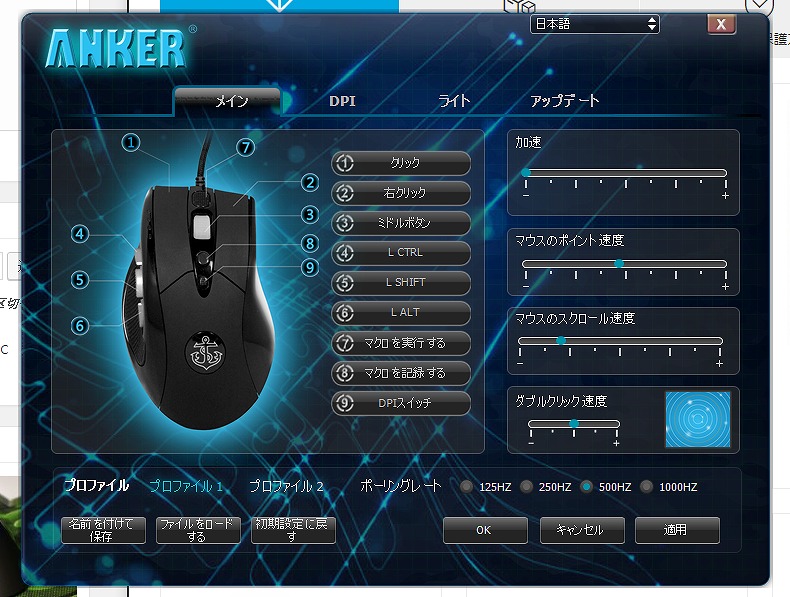
Ankerのマウス用ドライバをインストールすると利用できるアプリケーション。ボタンの機能割当などできる。
Ankerのサポートページにて製品名を検索して、指定のアプリケーションをダウンロードできます。




